HTML 複選框標籤
複選框是 HTML 中提供的輸入元素,允許使用者選取或不選取它,並允許使用者選擇或取消選擇網頁上顯示的選項。複選框使應用程式能夠以框的形式顯示供選擇的輸入,並為使用者提供選擇或取消選擇所顯示選項的存取權限。 HTML複選框可以以是/否聲明或同意類型聲明的形式供使用者選擇;根據這個值,可以實現不同的功能。
文法:
就像其他輸入類型參數一樣,如果是複選框,我們會將輸入類型變更為「複選框」。
<input type = "checkbox">
就像其他類型的輸入一樣,我們可以在語法中加入額外的參數。
HTML 複選框標籤的功能
- HTML 複選框標籤將 true 或 false 值指派給輸入元素作為參數「checked」。
- 當我們點擊複選框時,它會將該元素的值修改為 true 或 false,以便進一步檢查。
HTML 複選框標籤範例
下面給出的是 HTML 複選框標籤的範例:
範例 #1 – 建立一個簡單的複選框。
代碼:
<!DOCTYPE html>
<html>
<head>
<title>
Checkbox in HTML
</title>
<style>
.results {
border : green 1px solid;
background-color : aliceblue;
text-align : left;
padding-left : 20px;
height : 150px;
width : 95%;
}
.resultText {
font-size : 20px;
font-style : normal;
color : blue;
}
</style>
</head>
<body>
<div class = "results">
<h2> Check Box Example: </h2>
<!-- Declare input box with type as checkbox, we have also assigned name to this element-->
Checkbox 1 <input type = "checkbox" name = "checkbox1" >
</br>
Checkbox 2 <input type = "checkbox" name = "checkbox2" >
<p id = "result"> </p>
</div>
</body>
</html>輸出:
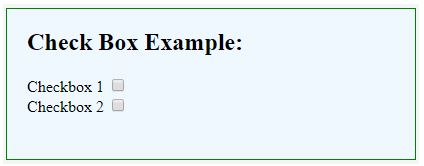
在這裡,我們在網頁上聲明了兩個輸入元素作為複選框 1 和複選框 2。我們尚未對點擊複選框採取任何操作。
範例 #2 – 多個選擇元素。
代碼:
<!DOCTYPE html>
<html>
<head>
<title>
Checkbox in HTML
</title>
<style>
.results {
border : green 1px solid;
background-color : aliceblue;
text-align : left;
padding-left : 20px;
height : 200px;
width : 95%;
}
.resultText {
font-size : 20px;
font-style : normal;
color : blue;
}
</style>
</head>
<body>
<div class = "results">
<h2> Check Box Example: </h2>
<!-- Declare two input boxes with type as checkbox -->
<h4> Choose languages </h4>
<div>
<input type = "checkbox" name = "English">
<label for = "English"> English </label>
</div>
<div>
<input type = "checkbox" name = "Hindi" >
<label for = "Hindi" > Hindi </label>
</div>
<div>
<input type = "checkbox" name = "German" >
<label for = "German" > German </label>
</div>
<div>
<input type = "checkbox" name = "French" >
<label for = "French" > French </label>
</div>
<p id = "result"> </p>
</div>
</body>
</html>輸出:

這個範例展示了我們如何同時建立多個複選框輸入元素。在這裡,我們總共創建了四個複選框元素來選擇語言。請注意,我們可以一次選擇多個複選框;這與單選按鈕輸入形成對比,單選按鈕輸入只能從所有顯示的元素選項中選擇一個選項。
範例 #3 – 檢查屬性。
從範例中觀察到,該複選框在網頁載入時未選取。如果我們想要顯示預設為選取的複選框,我們可以在 checkbox 元素中使用「checked」屬性。
代碼:
<!DOCTYPE html>
<html>
<head>
<title>
Checkbox in HTML
</title>
<style>
.results {
border : green 1px solid;
background-color : aliceblue;
text-align : left;
padding-left : 20px;
height : 200px;
width : 95%;
}
.resultText {
font-size : 20px;
font-style : normal;
color : blue;
}
</style>
</head>
<body>
<div class = "results">
<h2> Check Box Example: </h2>
<!-- Declare two input boxes with type as checkbox -->
<h4> Choose languages </h4>
<div>
<input type = "checkbox" name = "English" checked>
<label for = "English"> English </label>
</div>
<div>
<input type = "checkbox" name = "Hindi" checked>
<label for = "Hindi" > Hindi </label>
</div>
<div>
<input type = "checkbox" name = "German" >
<label for = "German" > German </label>
</div>
<div>
<input type = "checkbox" name = "French" >
<label for = "French" > French </label>
</div>
<p id = "result"> </p>
</div>
</body>
</html>輸出:

在這裡,在四個複選框元素中,我們製作了兩個複選框來預設載入為選取狀態。請注意,前兩種語言預設顯示為選取狀態。
範例 #4 – HTML 表單中的核取方塊。
使用複選框的另一種方式。它將以 HTML 形式添加,我們將了解如何識別複選框是否已被選中。
代碼:
<!DOCTYPE html>
<html>
<head>
<title>
Checkbox in HTML
</title>
<style>
.results {
border : green 1px solid;
background-color : aliceblue;
text-align : left;
padding-left : 20px;
height : 200px;
width : 95%;
}
.resultText {
font-size : 20px;
font-style : normal;
color : blue;
}
</style>
</head>
<body>
<div class = "results">
<h2> Check Box Example: </h2>
<form>
<div>
Checkbox 1 <input type = "checkbox" name = "checkbox1" id = "selected" value = "Yes" >
</div>
<br>
<div>
Checkbox 2 <input type = "checkbox" name = "checkbox2" id = "selected" value = "Yes" >
</div>
</br>
<div>
<button type = "submit" > Submit </button>
</div>
</form>
<p id = "result"> </p>
</div>
</body>
</html>輸出:
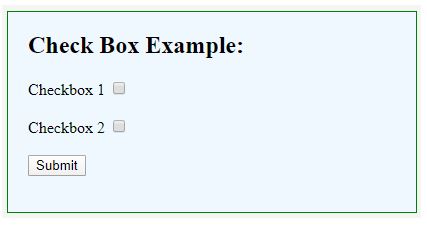
在這裡,我們在表單元素中包含了複選框元素。這對於處理伺服器上複選框的值很有用。將表單傳送到伺服器時,提交內容將包含複選框值。 URL 值是透過組合複選框名稱和複選框元素中的 value 屬性來產生的。
例如,在我們的例子中,當兩個複選框均以選取狀態發送時,URL 中將包含「checkbox1=Yes&checkbox2=Yes」。
結論
稱為複選框的輸入元素允許使用者選擇或取消選擇 HTML 中呈現給他們的選項。在本文中,我們看到了相同的多個用例。
以上是HTML 複選框標籤的詳細內容。更多資訊請關注PHP中文網其他相關文章!

熱AI工具

Undresser.AI Undress
人工智慧驅動的應用程序,用於創建逼真的裸體照片

AI Clothes Remover
用於從照片中去除衣服的線上人工智慧工具。

Undress AI Tool
免費脫衣圖片

Clothoff.io
AI脫衣器

Video Face Swap
使用我們完全免費的人工智慧換臉工具,輕鬆在任何影片中換臉!

熱門文章

熱工具

記事本++7.3.1
好用且免費的程式碼編輯器

SublimeText3漢化版
中文版,非常好用

禪工作室 13.0.1
強大的PHP整合開發環境

Dreamweaver CS6
視覺化網頁開發工具

SublimeText3 Mac版
神級程式碼編輯軟體(SublimeText3)
 您如何在PHP中解析和處理HTML/XML?
Feb 07, 2025 am 11:57 AM
您如何在PHP中解析和處理HTML/XML?
Feb 07, 2025 am 11:57 AM
本教程演示瞭如何使用PHP有效地處理XML文檔。 XML(可擴展的標記語言)是一種用於人類可讀性和機器解析的多功能文本標記語言。它通常用於數據存儲













